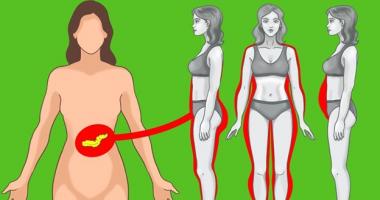Top 6 Cách phòng chống virus xâm nhập máy tính hiệu quả nhất
Hiện nay nhu cầu sử dụng máy tính rất cao, công nghệ hiện đại không tránh khỏi những rủi ro như bị virus xâm nhập hệ thống. Chính vì vậy mà bản thân mỗi người ... xem thêm...nên trang bị cho mình những kiến thức để phòng tránh và khắc phục sao cho tốt nhất. Dưới đây là những cách phòng chống virus xâm nhập máy tính hiệu quả nhất.
-
Cài đặt phần mềm chống virus
Đây là một trong những cách phổ biến nhất mà thông thường mọi người hay sử dụng khi gặp tình trạng máy tính bị nhiễm virus. Chỉ với những thao tác đơn giản và không tốn quá nhiều thời gian, người dùng hoàn toàn có thể tải về cho mình những phần mềm diệt virus.
Việc sử dụng phần mềm diệt virus mang lại rất nhiều lợi ích, giúp bạn bảo mật các thông tin cá nhân một cách an toàn và hiệu quả hơn rất nhiều. Tuy nhiên, một chương trình chống virus không thể ngăn ngừa được các virus khác với các loại có trong cơ sở dữ liệu hiện thời của nó, nên các bạn phải thường xuyên cập nhật các dữ liệu của chương trình chống virus để đạt hiệu quả tốt nhất nhé.
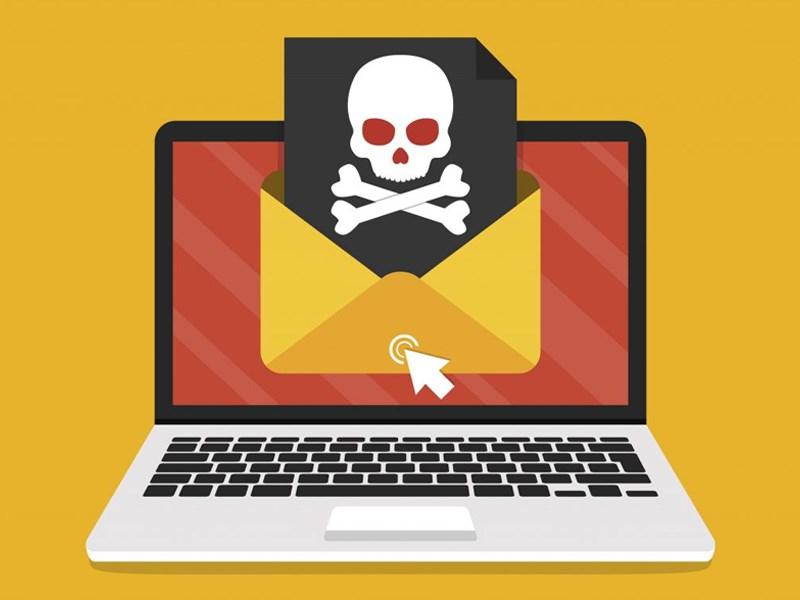
Virus xâm nhập vào máy tính của bạn 
Sử dụng phầm mềm diệt virus để bảo vệ máy tính của bạn
-
Đóng băng hệ thống
Khi virus xâm nhập vào máy tính của bạn, bạn hoàn toàn có thể thực hiện việc đóng băng hệ thống máy tính. Khi thực hiện đóng băng, máy tính của bạn sẽ được giữ nguyên hiện trạng và hạn chế các thay đổi giúp máy tính khó bị nhiễm virus hơn.
Nếu máy tính của bạn chẳng may đã bị nhiễm virus từ trước, thì đừng lo lắng, chúng sẽ bị xóa sạch ngay khi bạn khởi động lại máy. Tuy nhiên việc làm này sẽ gây tốn thời gian cho bạn nếu virus thường xuyên xuất hiện và thâm nhập vào máy tính.

Đóng băng hệ thống máy tính 
Đóng băng ổ cứng -
Đặt ra các nguyên tắc sử dụng
Đặt ra các nguyên tắc sử dụng là cách làm hiệu quả nhất để phòng tránh virus xâm nhập vào hệ thống dữ liệu của bạn. Bạn phải luôn quét virus trước khi dùng các thiết bị lưu trữ di động, hay chỉ copy các phần mềm từ nguồn tin cậy.
Với những file lạ hoặc đường link lạ, bạn không nên nhấp chuột vào xem thử mà hãy ngay lập tức xóa nó đi. Như vậy sẽ đảm bảo an toàn cho máy tính, không cần lo lắng việc virus có thể từ các nguồn tin lạ xâm nhập vào. Đặc biệt nên tránh xa các nguồn lây lan virus nguy hiểm.

Tránh xa các nguồn lây lan virus 
Đặt ra các nguyên tắc khi sử dụng để bảo vệ máy tính -
Sao lưu dữ liệu
Dù đã áp dụng đầy đủ tất cả các phương pháp phòng tránh thì máy tính của bạn vẫn có thể bị nhiễm virus và dữ liệu của bạn dễ dàng bị phá hủy bất cứ lúc nào. Do vậy hãy tập cho mình thói quen tốt là luôn phải sao lưu các dữ liệu quan trọng của bạn sang một nơi khác để đảm bảo an toàn và dễ dàng phục hồi trong các trường hợp khác nhau.
Với các dữ liệu quan trọng, bạn nên lưu ra một file riêng và thường xuyên quét virus những file đó. Hoặc bạn có thể copy vào USB để dữ liệu của bạn luôn được lưu trữ một cách tốt nhất.

Sao lưu dữ liệu 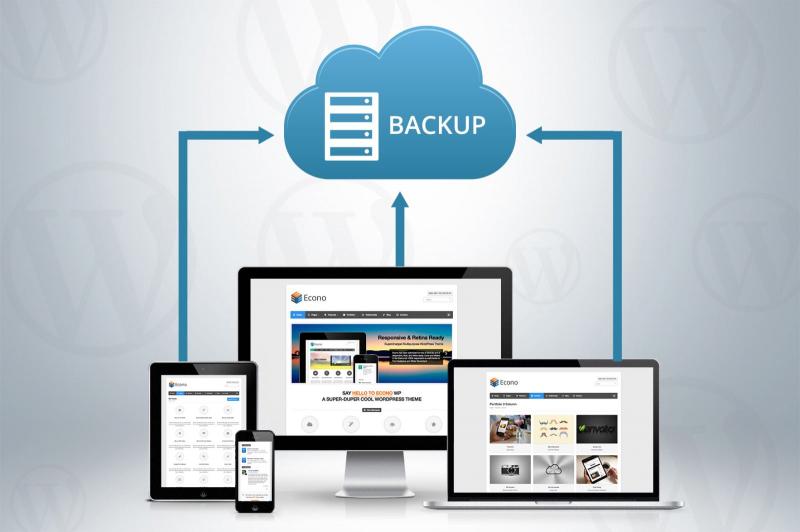
Sao lưu dữ liệu -
Sử dụng tường lửa cá nhân
Tường lửa là hệ thống bảo mật mạng giám sát và kiểm soát lưu lượng mạng đến và đi dựa trên các quy tắc bảo mật được xác định trước. Tường lửa cũng giống như một phần mềm diệt virus, tường lửa cũng cần sử dụng để bảo vệ máy tính trước những tác nhân gây hại.
Việc sử dụng tường lửa sẽ kiểm soát máy tính chặt chẽ và thông báo ngay tới người sử dụng khi hệ thống có vấn đề hay bị virus tấn công. Điều này giúp bạn dễ dàng thực hiện các biện pháp tiêu diệt virus hơn rất nhiều.
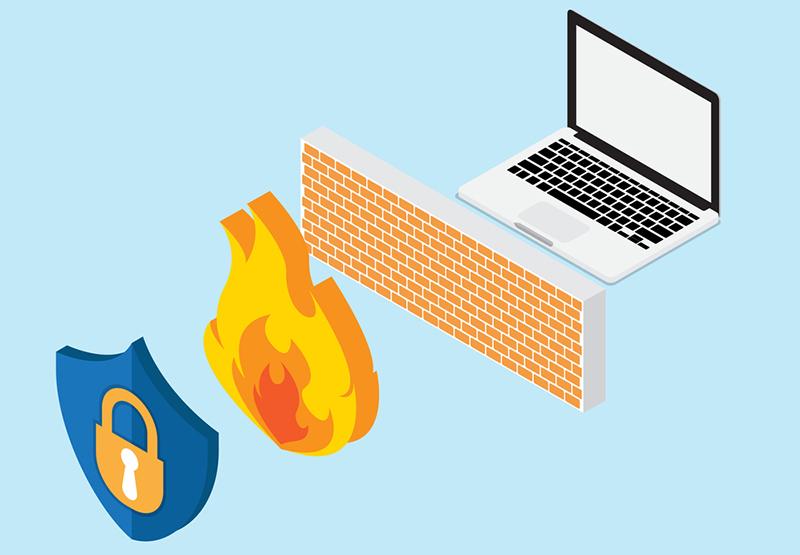
Tường lửa giúp bảo vệ máy tính của bạn 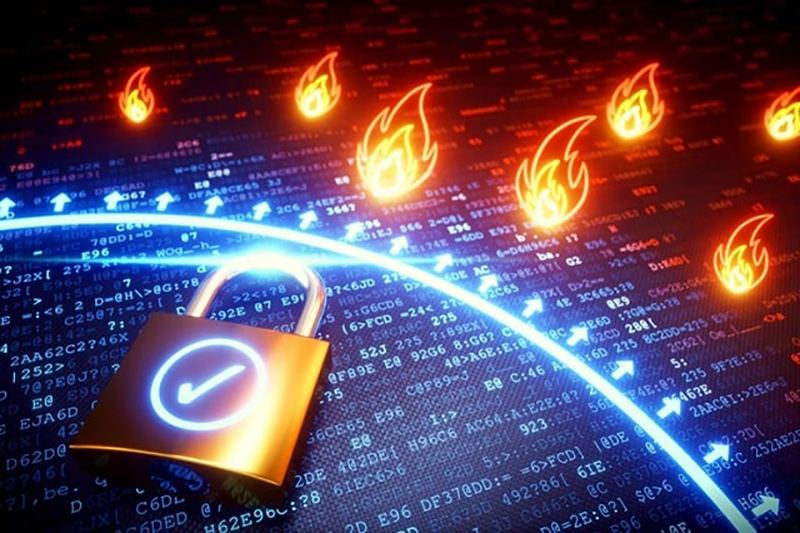
Tường lửa -
Cập nhật các bản vá lỗi của hệ điều hành
Hệ điều hành Windows đã quá thông dụng, cho nên đây cũng là nguyên nhân mà nó luôn luôn được phát hiện các lỗi bảo mật. Tin tặc có thể sử dụng những lỗi bảo mật đó để chiếm quyền điều khiển, phát tán virus và các phần mềm độc hại.
Người sử dụng luôn cần cập nhật các bản vá lỗi của Windows thông qua trang web Microsoft Update hoặc Windows Update. Cách tốt nhất hãy đặt chế độ nâng cấp (sửa chữa) tự động (Automatic Updates) của Windows. Tính năng này chỉ hỗ trợ đối với các bản Windows mà Microsoft nhận thấy rằng chúng hợp pháp.

Cập nhật các bản vá lỗi của hệ điều hành 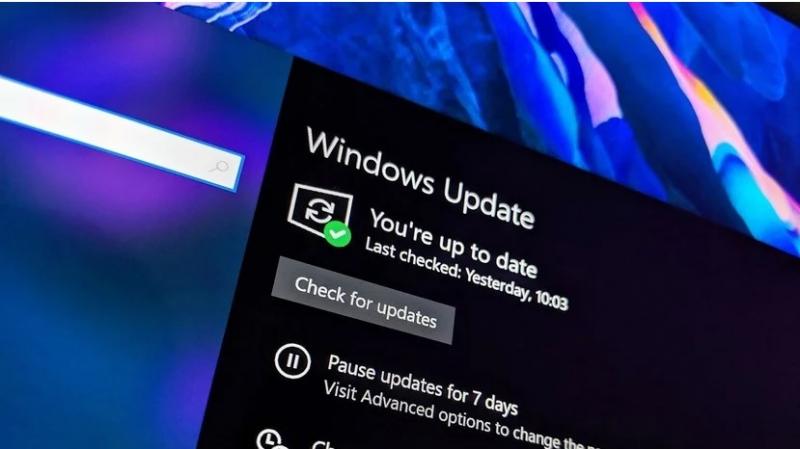
Cập nhật các bản vá lỗi của hệ điều hành